A törölt fényképek helyreállítása PC-ről vagy Mac-ről

Mindannyian ott voltunk, véletlenül töröltünk fényképeket vagy formáztunk egy memóriakártyát, majd rájöttünk, hogy rossz memóriakártyát használtunk. Emiatt felmerülhet a kérdés, hová tűntek a fényképei. Ne essen pánikba, amíg nem használta ezt a kártyát, jó eséllyel gyorsan (és viszonylag egyszerűen) vissza tudja állítani elveszett fotóit.
Az alábbiakat javasoljuk, hogy azonnal tegye meg:
- Hagyja abba a kártya használatát
- Gyakorolja ki, van-e elérhető ingyenes helyreállítási szoftvere
- Használja a helyreállítási szoftvert PC-n vagy Mac-en, és memóriakártya-olvasóval van csatlakoztatva a számítógéphez
- Szkennelje be a kártyát képekért, és bingo, a fotóinak ott kell lenniük
Az egyik legjobb módja az ingyenes helyreállítási szoftver beszerzésének új memóriakártya vásárlásakor kapja meg. A legtöbb SanDisk Extreme SD és MicroSD kártya Rescue PRO szoftverrel érkezik, és 11,49 GBP-ért beszerezheti őket egy 32 GB-os kártyáért.
A következőképpen használhatja a SanDisk Rescue Pro-t a törölt fényképek helyreállításához:
SanDisk Rescue Pro:a törölt fényképek helyreállítása ezzel a nagyszerű eszközzel három egyszerű lépésben
1. Telepítse, nyissa meg és állítsa helyret
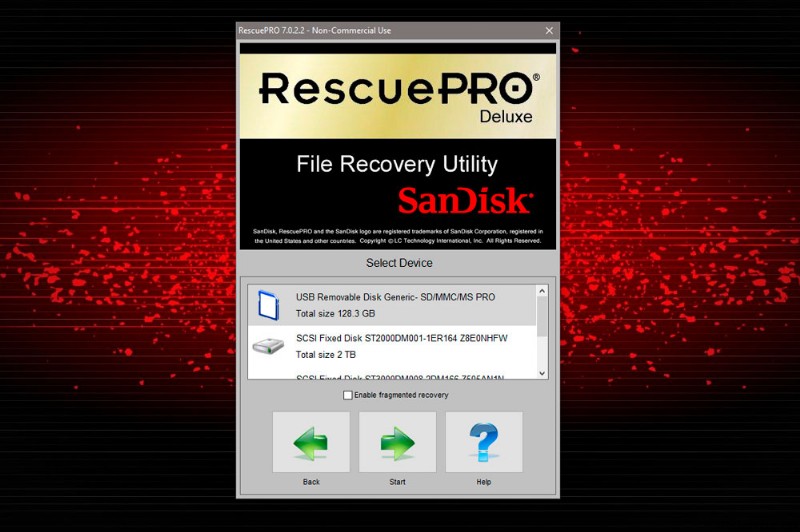
Telepítse a Sandisk’s Rescue PRO szoftvert
Mint említettük, ezt gyakran új, olcsó SanDisk kártyával kapja meg (először ellenőrizze). Nyissa meg a csomagon található hivatkozást, töltse le a szoftvert, telepítse és írja be a licenckódot az aktiváláshoz. Az aktiválás után csatlakoztassa a visszaállítandó kártyát, válassza a Fényképek helyreállítása lehetőséget a lehetőségek közül, majd válassza ki a kártyát a források listájából.
2. Tekintse meg a helyreállítást
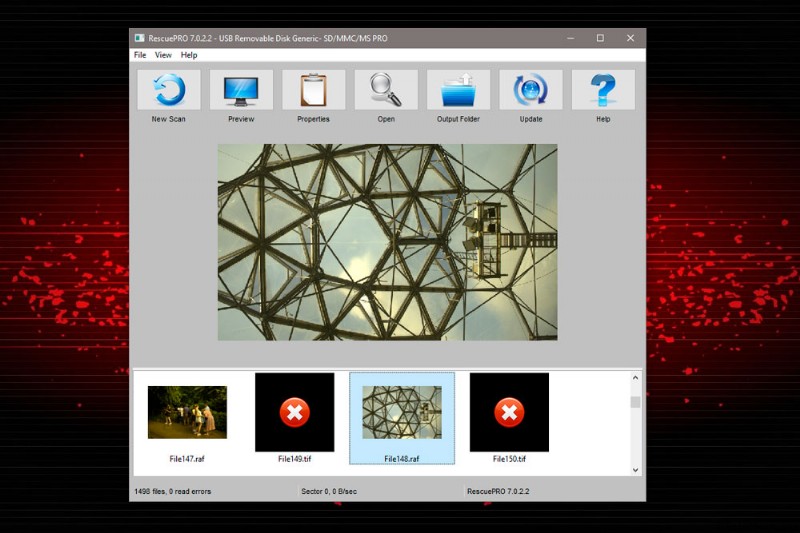
Sandisk Rescue PRO – a vizsgálat eredményének megtekintése
A helyreállítás a kártya kapacitásától és olvasási/írási idejétől függően eltérő ideig tart. Ha elkészült, a RescuePro megjeleníti a helyreállított képeket és egyéb fájlokat a felület alján, miközben egy képre kattintva megnyílik az előnézeti ablakban a tetején.
3. Hozzáférés a helyreállított fájlokhoz
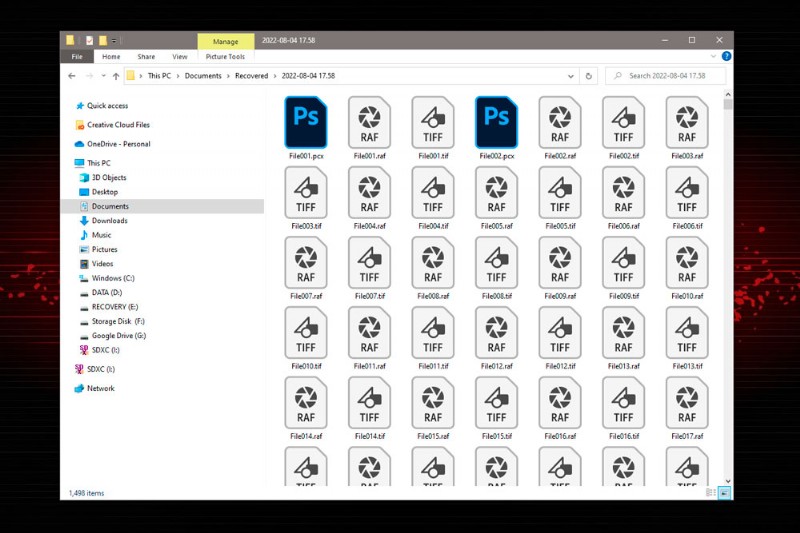
Sandisk Rescue – A vizsgálat eredményének megtekintése
Kattintson a Kimeneti mappa gombra, és abba a mappába kerül, amelybe a helyreállított képeket mentette. Mostantól átmásolhatja vagy áthelyezheti ezeket egy másik helyre, ha kívánja, és az Adobe Bridge vagy a Lightroom segítségével igény szerint kiválaszthatja és törölheti a képeket.
Ha nincs hozzáférése a SanDisk Rescue PRO-hoz , majd tekintse meg a többi vásárolt memóriakártyát is, és előfordulhat, hogy némelyikükhöz helyreállító szoftver is tartozik.
James Abbott – James díjnyertes táj- és portréfotós Cambridge-ben, a The Digital Darkroom:The Definitive Guide to Photo Editing in Affinity Photo and Photoshop szerzője.
További olvasnivalók:
Útmutató kezdőknek a fájl- és fotókezeléshez
Hogyan biztosíthatja, hogy soha többé ne veszítse el fotóit
A memóriakártyák teljes útmutatója
-
Hogyan lehet visszaállítani törölt képeket a memóriakártyáról ( digitális fényképezőgépről )
-
A törölt szöveges üzenetek visszaállítása a telefonról
-
Hogyan lehet visszaállítani a törölt szöveges üzeneteket a mobiltelefonjáról
-
Hogyan lehet visszaállítani a törölt e-mail üzeneteket Mac gépről
- Hogyan lehet visszaállítani fotók I törölve My BlackBerry Pearl & Memory Card
- Hogyan lehet visszaállítani törölt képeket From My BlackBerry Pearl
- Hogyan lehet visszaállítani adatokat a SIM -kártya
- Hogyan lehet visszaállítani a törölt SIM -kártya
- Hogyan lehet visszaállítani a törölt üzeneteket a SIM-kártyáról
